2022년 WordPress 웹사이트 구축 단계, 무엇이 필요할까요?
게시 됨: 2022-09-07
워드프레스 웹사이트 구축은 초보자가 전문가의 도움을 받아야 하는 것입니다. 당신은 초심자로서 머릿속에 맴돌고 현재의 트렌드를 따라가는 것에 압도당하고 있습니까? 아니면 기술에 능숙하지 않지만 여전히 그 지식을 갈망하는 저기술자입니까? 걱정하지 마십시오. 우리는 당신의 마음을 밝히고 날려버리기 위해 여기 있습니다! 갑시다!
이해하기 쉽고 프로세스에 적용할 수 있도록 간략하고 자세한 지침을 제공합니다. 물론 초보자를 위해 웹 사이트 구축에 대한 이러한 특정 단계별 자습서는 정말 간단합니다(코드 필요 없음). 그들은 기술 수준뿐만 아니라 모든 연령대의 사람들에게 적합합니다.
목차
"WordPress 웹 사이트란 무엇입니까?"라는 질문에 대한 간단한 대답은 무엇입니까?
이해하기 쉬운 기준으로 가면 워드프레스는 웹사이트의 콘텐츠 관리를 위해 개발된 시스템이라고 간단히 말할 수 있습니다. 따라서 워드프레스 웹사이트는 CSM(콘텐츠 관리 시스템)의 역할을 하는 워드프레스에 의해 콘텐츠가 제어되는 웹사이트입니다.
WordPress 웹 사이트를 구축하는 방법을 아는 것이 중요합니다. 그 이유는 무엇입니까?
이유는 다음과 같습니다.
- WordPress 웹 사이트를 구축하기 위해 웹 디자이너/개발자의 특정 서비스에 지출할 필요가 없기 때문에 확실히 비용을 절약할 수 있습니다.
- 선택한 분야의 글로벌 현재 동향 및 유행을 쉽게 따르고 프로그래머의 도움 없이 온라인 사이트에 더 많은 새로운 것을 추가할 수 있습니다. 예를 들어, 기존의 패션 경력 경로를 추구하는 경우 웹 사이트에서 가장 인기 있는 컬렉션을 쉽게 직접 업데이트할 수 있습니다.
- 게다가, 당신이 사업주나 마케터라면 쉽고 효과적인 웹사이트 구축 방법을 배우는 것은 매우 중요합니다. 소규모 비즈니스 웹사이트를 직접 제작하면 동등한 상대에게 진정한 "강력한 경쟁자"가 됩니다. 분명히 때로는 프로젝트뿐만 아니라 웹 사이트의 일부 관련 문제로 인해 속도가 느려지고 부정적인 영향을 받습니다. 그런 다음 프로그래머의 도움이 필요할 수 있습니다. 그러나 그 기회를 잡고 지식을 사용함으로써, 당신은 그들을 능가하고 앞서 나갈 수 있습니다. 웹사이트를 위한 준비를 하고 이 일시적인 문제에 대한 최상의 솔루션을 스스로 찾습니다.
"WordPress 웹 사이트 구축" 프로세스에 많은 비용이 듭니까?
웹 사이트를 완성하는 데 몇 분 또는 몇 시간이 필요하든 궁극적인 목표와 목적에 따라 이 프로세스 비용이 결정됩니다.
이전에 조사한 바와 같이 일반 웹사이트를 만드는 데 드는 최저 비용은 평균 약 100달러입니다. 그러나 비즈니스 및 유사한 목적의 웹 사이트에서는 다를 수 있습니다. 이것은 사업가/마케터가 매년 $100에서 $30,000 사이의 특정 범위에서 비용을 지불해야 함을 의미합니다.
WordPress를 사용하여 웹사이트를 만드는 모든 단계
다음 필수 단계에 대한 자세한 목록을 선택하고자 합니다.
- 귀하의 웹사이트를 위한 플랫폼을 선택하십시오.
- 도메인 이름 등록을 완료하고 웹 호스트를 선택합니다.
- WordPress 웹 사이트를 구축하려면 WordPress 소프트웨어를 무료로 설치하십시오.
- WordPress 테마를 선택하여 설치한 다음 WordPress 웹 사이트 구축을 시작합니다.
- 페이지를 만들고 사이트에 콘텐츠를 추가합니다.
- WordPress 웹 사이트를 구축하기 위해 필수 플러그인을 설치하십시오.
- 다음 단계로 끌어 올리십시오.
새로운 WordPress 웹사이트 개발자/디자이너를 위한 자습서.
웹 개발 및 디자인 분야에 입문한 거의 모든 사람들이 스스로 간단한 방법으로 웹사이트를 어디서부터 시작해야 할지 잘 모릅니다.
그러나 초보자로서 지나치게 생각할 필요는 없습니다.
1단계: 웹사이트 플랫폼으로 WordPress 선택
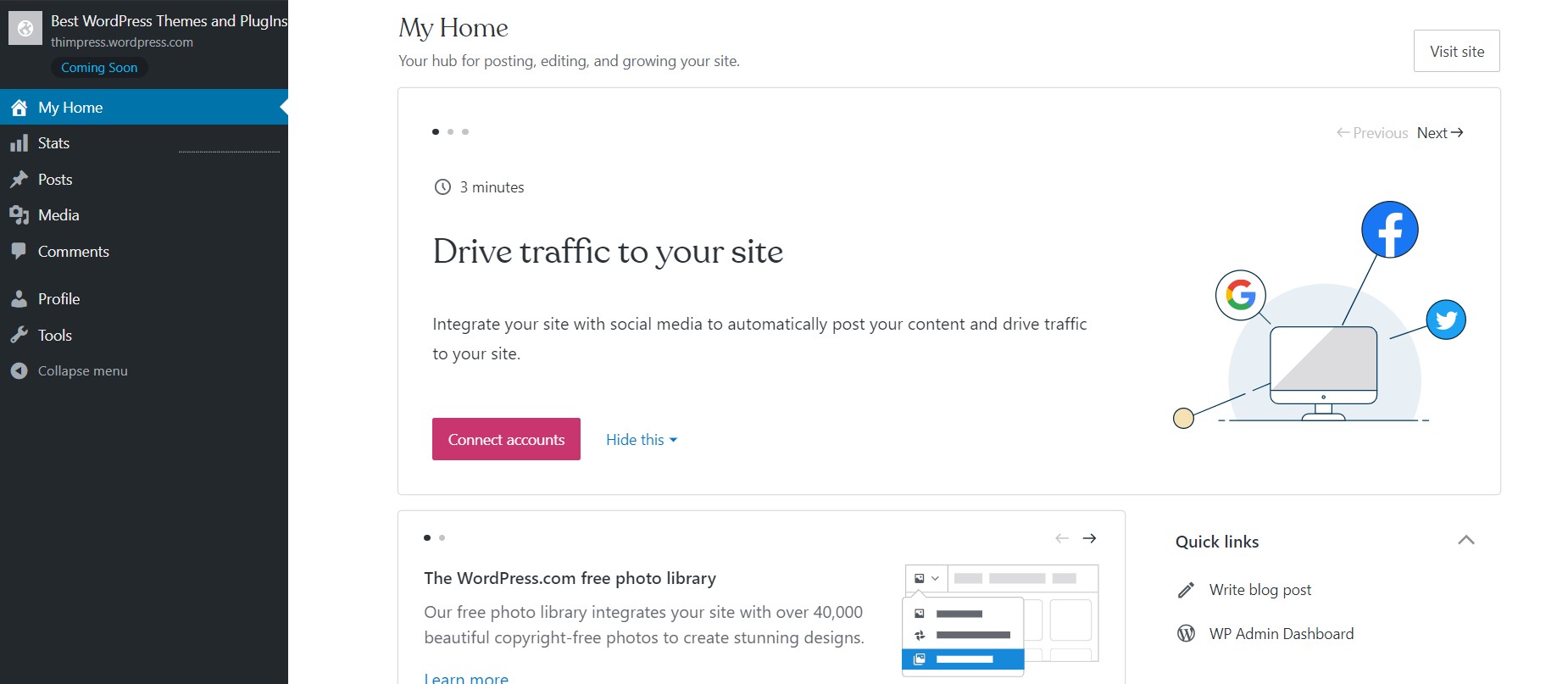
이전에 조사한 결과, 초보자가 가장 흔히 저지르는 실수를 보여드리고자 합니다. 바로 웹사이트에 잘못된 플랫폼을 선택하는 것입니다. 이제 그 실수를 알았으니 저희가 안내해 드리겠습니다. 계속 지켜봐 주세요!
WordPress(CMS)는 스스로 WordPress 웹사이트를 구축하는 방법을 배우는 새로운 아마추어 사용자에게 완벽한 선택입니다. WordPress는 수많은 다양한 옵션을 제공하는 최고의 솔루션입니다. 그것들은 디자인 및 추가 기능입니다. 따라서 콘텐츠를 쉽게 편집하고 사이트에서 바로 사용자 지정 옵션을 조정할 수 있으며 물론 코딩 기술이 필요하지 않습니다. 이러한 강력한 WordPress 기능과 도구는 사용자의 요구와 기대를 충족하는 웹사이트를 구축하는 데 사용할 수 있는 목록을 만듭니다.
유용한 기능 덕분에 WordPress는 사용자가 널리 사용하는 1 위 플랫폼으로 나옵니다. 데이터에 따르면 WordPress는 전 세계 웹사이트의 42.9% 이상을 차지합니다. 웹사이트 구축 과정에서 무료로 설치하여 활용할 수 있습니다.
2단계: 도메인 이름과 웹 호스팅 제공업체 선택 및 구매

새로운 것을 쉽게 이해하고 배우려면 그에 대한 간략한 답변이 필요합니다. 따라서 도메인 이름을 웹사이트 주소로 간주할 수 있습니다. 이러한 종류의 주소는 링크 또는 URL이라고도 하며 특정 웹사이트에 첨부되며 일련의 단어와 숫자입니다. 브라우저의 검색창에 웹사이트의 링크를 삽입하여 직접 연결할 수 있습니다. 웹 사이트 제작 및 디자인 프로세스를 완료하려면 고정된 것이 다른 모든 사람이 놓쳐서는 안 되는 가장 기본적인 필수 사항입니다. 그러나 현재의 것을 변경하는 것은 상당히 어렵지만 완전히 가능합니다.
도메인 이름 외에도 모든 웹사이트는 웹 호스팅이 필요하여 안전하고 파일을 저장하기 위해 완전히 다른 새로운 도메인 이름을 얻을 수 있습니다.
가격 측면에서 보면 매년 도메인 이름에 대해 지불해야 하는 평균 총액(2022년 수치)과 웹 호스팅 제공업체에 대해 월 단위로 지불해야 하는 총액은 각각 $14.99 및 $7.99입니다. 당신(초보자)을 위해 더 많은 돈을 절약하기 위해, 우리는 자부심을 가지고 세계적으로 가장 유명한 회사인 Bluehost의 서비스를 사용할 것을 적극 권장합니다. Bluehost는 무료 도메인 이름과 호스팅 60% 할인으로 WordPress 사용자를 지원합니다.
3단계: WordPress 소프트웨어 설치("WordPress 웹사이트 구축" 지침은 단계에서 중요합니다)
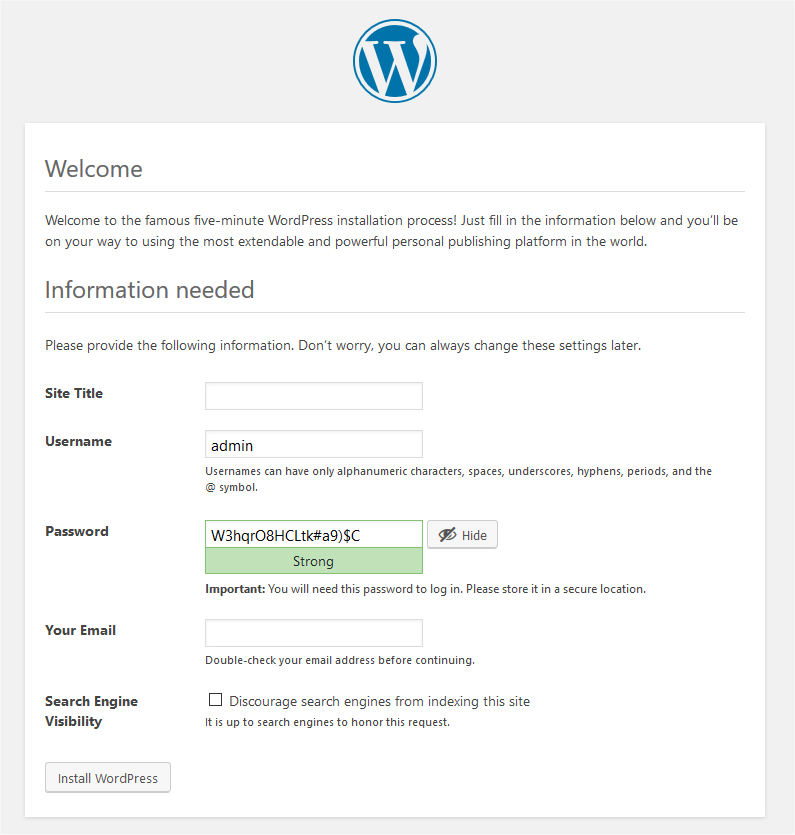
사용자가 WordPress를 설치하는 것은 매우 쉽습니다. 먼저 Bluehost에 가입한 다음 로그인하여 특별 제안을 받아야 합니다. 그런 다음 몇 번의 마우스 클릭으로 WordPress 소프트웨어가 자동으로 장치에 다운로드됩니다. 누구나 할 수 있습니다! 아무것도 기다려!
WordPress 소프트웨어를 장치에 다운로드한 후에는 다음 단계로 이동합니다. "Bluehost 계정으로 액세스하여 WordPress에 로그인" 및 "직접 설정하기".
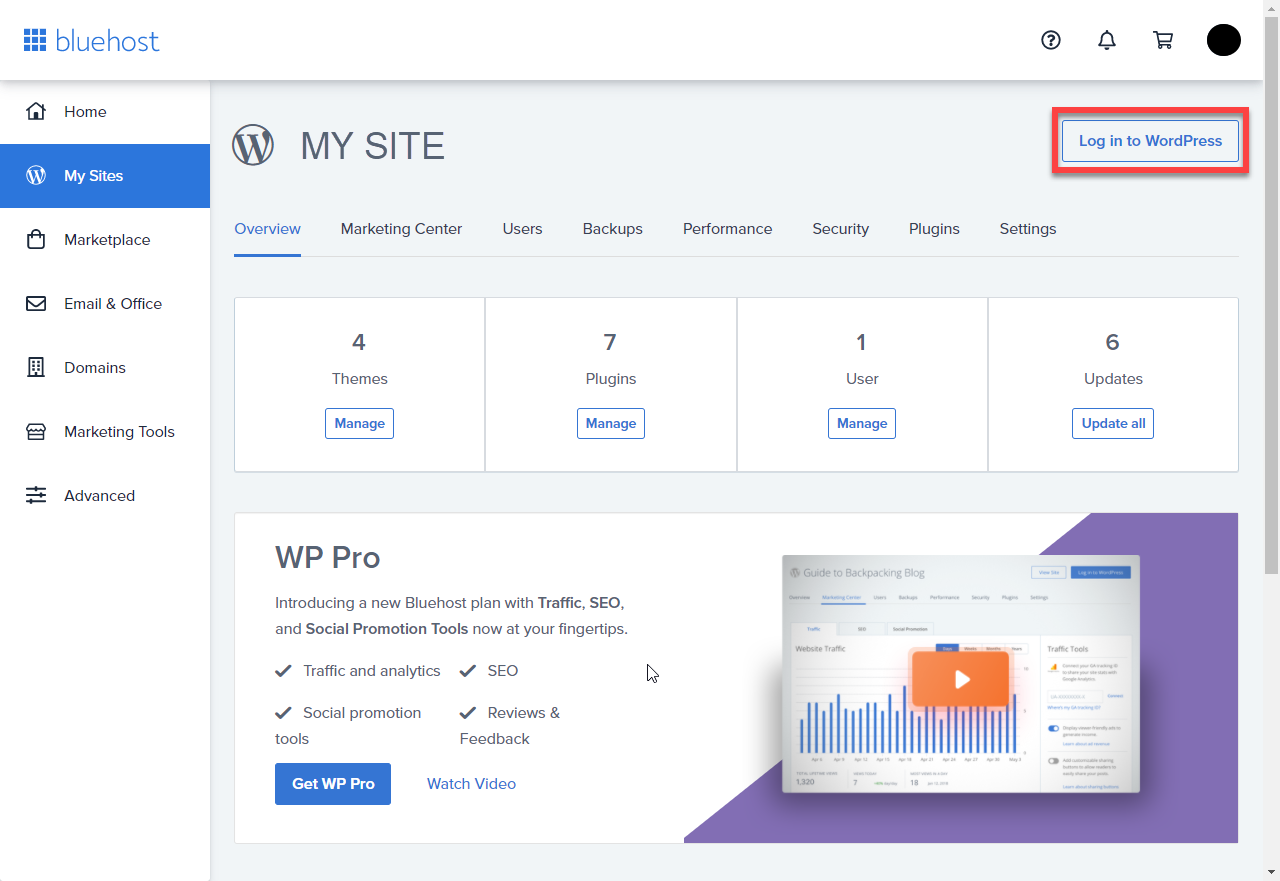
이 단계에서 WordPress를 쉽게 열고 로그인 버튼을 클릭하여 계속할 수 있습니다. 그런 다음 설정을 수행합니다. 이 과정은 확실히 오래 가지 않을 것입니다. 가이드를 찾는 데 시간을 낭비할 필요가 없지만 필요한 모든 것을 찾을 수 있습니다. 당신이 할 수 있는 모든 것은 "클릭"하고 당신의 장치에 자동으로 설치하게 하는 것입니다.

WordPress가 준비되면 다음 작업을 수행해야 합니다. 사용자 지정 옵션을 조정하고 웹사이트에 적합한 템플릿을 선택하고 일부 페이지를 구축합니다.
보다 구체적인 가이드를 원하시면 웹사이트에 워드프레스를 설치하는 방법에 대한 다른 튜토리얼을 참조하세요.
이 단계를 끝내고 4단계로 이동합니다.
4단계: WordPress 테마 선택 후 WordPress 웹사이트 구축 시작
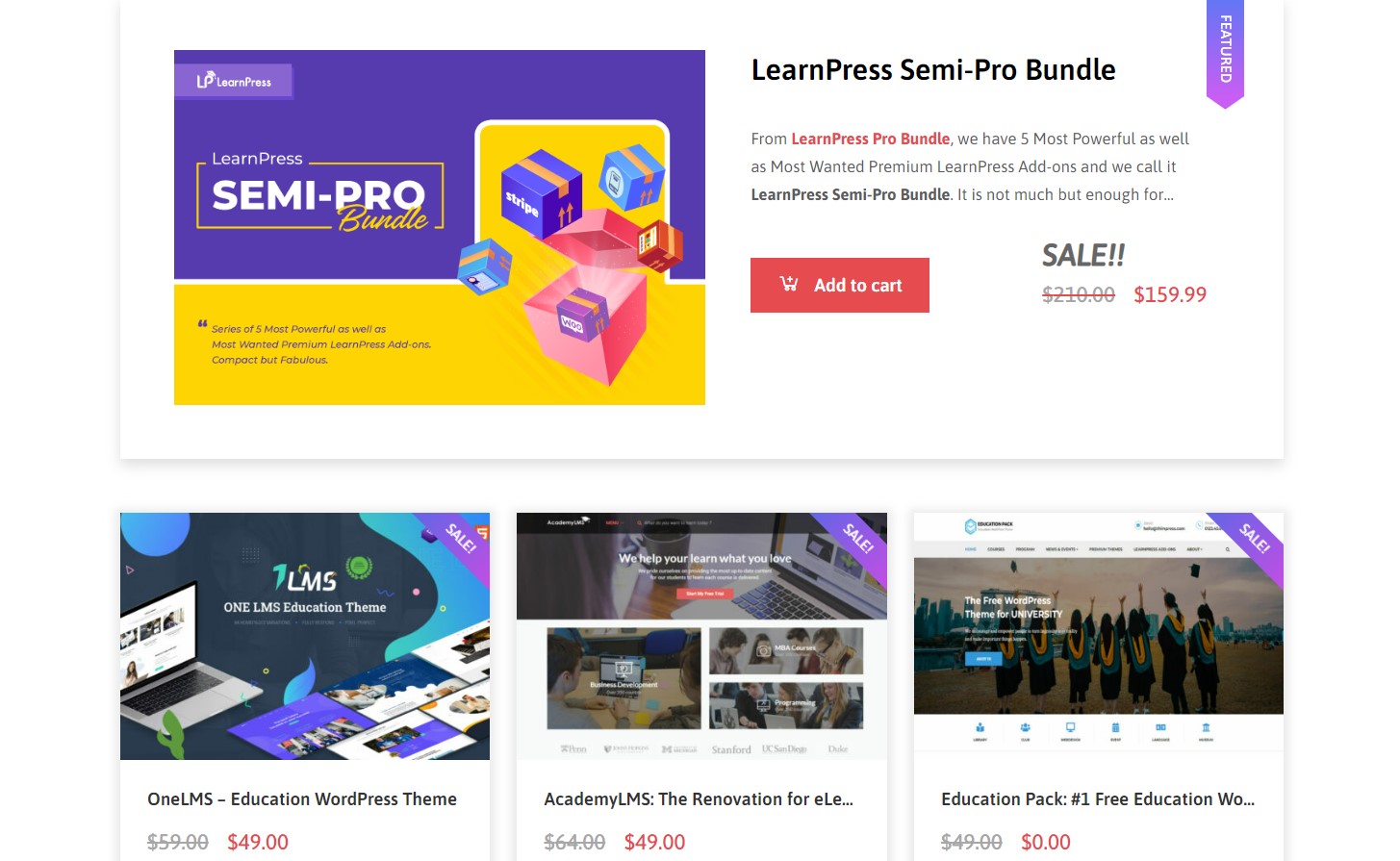
WordPress 소프트웨어로 작업을 완료한 후에는 목적에 맞는 WordPress 테마를 결정해 보겠습니다. 여러분의 기대에 부응하고 영감을 주는 최고의 제품을 직접 선택합시다! ThimPress의 테마 컬렉션에 대해 더 알고 싶을 수도 있습니다.
지금까지 WordPress 테마는 널리 알려져 유명해졌습니다. 이러한 것들의 가장 큰 장점은 다른 것과 비교하여 사용자가 내부 디자인을 편집하고 변경할 수 있다는 것입니다. 구체적으로 말하자면, 몇 번의 클릭만으로 WordPress 웹사이트의 모양을 변경할 수 있습니다.
따라서 WordPress 웹 사이트를 구축하기 위해 따라야 할 보다 자세한 지침을 제공하겠습니다.
첫 번째 단계에서 WordPress의 관리 대시보드를 찾아 엽니다. 그런 다음 사이드바로 이동하여 " 모양 " 섹션을 찾아야 합니다. 해당 섹션에 " 새 항목 추가 "가 표시됩니다. 자신에게 가장 적합한 것을 클릭하여 선택하십시오.
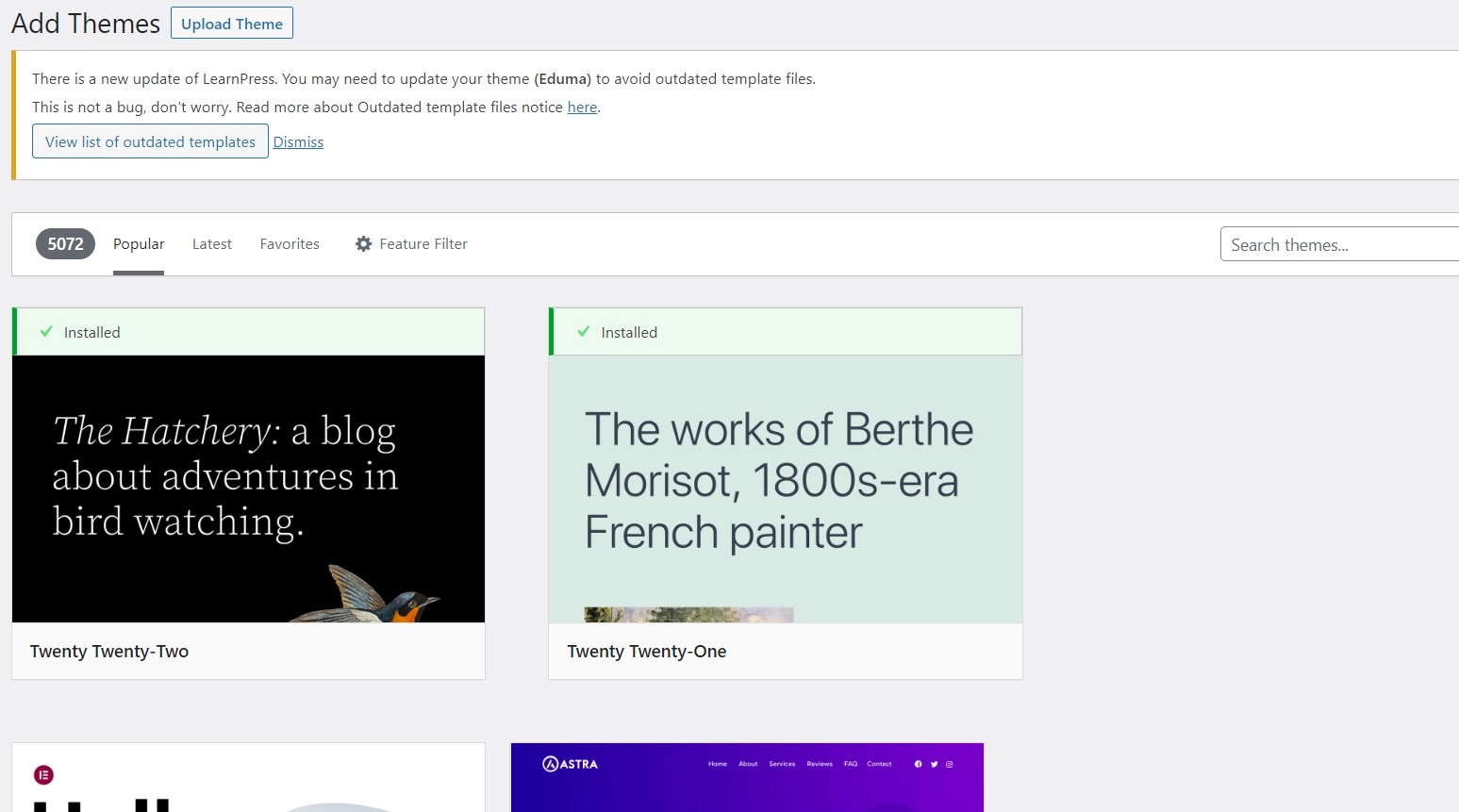
또한 활성화하려는 테마 수를 언제든지 결정할 수 있습니다. 그럼에도 불구하고 한 번에 하나만(여러 개는 아님) 사용할 수 있습니다.
테마를 선택한 후 사용자 정의 옵션을 조정할 수 있습니다. " 사용자 정의 " 섹션을 몇 번 클릭하면 차이점을 확인하고 고유성을 만들 수 있습니다. 구체적으로 글꼴, 머리글 및 바닥글 등을 자유롭게 편집할 수 있습니다. 작업을 미리 보려면 마우스를 " 라이브 미리 보기 " 섹션으로 이동해야 합니다.
또한 WordPress 테마에는 버그, 오류 등을 수정하는 주기적인 업데이트 버전이 있습니다. 따라서 호환성 문제를 방지하려면 테마 버전을 정기적으로 확인하고 최신 버전으로 업그레이드해야 합니다. WordPress 테마 업데이트는 매우 쉽습니다. " 모양 "을 열고 " 테마 "로 이동한 다음 알림을 찾습니다. 알림에 사용 가능한 새 업데이트 버전이 표시되면 " 지금 업데이트 " 섹션을 클릭합니다. 대조적으로, 귀하의 "현재" 테마의 최신 업데이트 버전이 있습니다.
5단계: 페이지 생성 및 사이트에 콘텐츠 추가
WordPress와 함께 제공되는 두 가지 기본 콘텐츠 장르는 페이지 및 게시물입니다. 따라서 WordPress 웹 사이트 구축으로 이동하기 전에 "일회성" 콘텐츠와 페이지 및 게시물에 대한 세 가지 고전적인 질문에 답할 것입니다.
"일회성" 콘텐츠는 5가지 인기 콘텐츠 카테고리 목록 중 하나입니다(New news, Evergreen, Liquid 및 Divisible 콘텐츠 제외). 편집/업데이트/디자인이 어려운 정보를 위한 콘텐츠입니다.
콘텐츠 구조 및 스타일로 인해 페이지는 종종 "일회성" 콘텐츠용으로 생성됩니다. 이 콘텐츠 유형은 인기가 있기 때문에 익숙할 수 있습니다. 몇 가지 예로는 개인 정보 보호 정책, 비즈니스 비전 및 사명, 연락처 페이지 등이 있습니다.
게시물은 "블로그"라는 기능의 일부입니다. 게시물은 페이지와 달리 변경 및 정렬이 용이합니다. 후자의 생성된 게시물이 먼저 표시되고 전자가 표시됩니다.
- 페이지를 구축하는 방법?
페이지를 직접 구축하려면 가이드라인을 따라야 합니다. 먼저 워드프레스 대시보드로 이동하여 "페이지" 를 찾습니다. 그런 다음 "새로 추가"를 클릭하십시오. 다음 페이지가 화면에 표시됩니다. 그렇다면 무엇입니까? 그들의 역할을 알아보자:
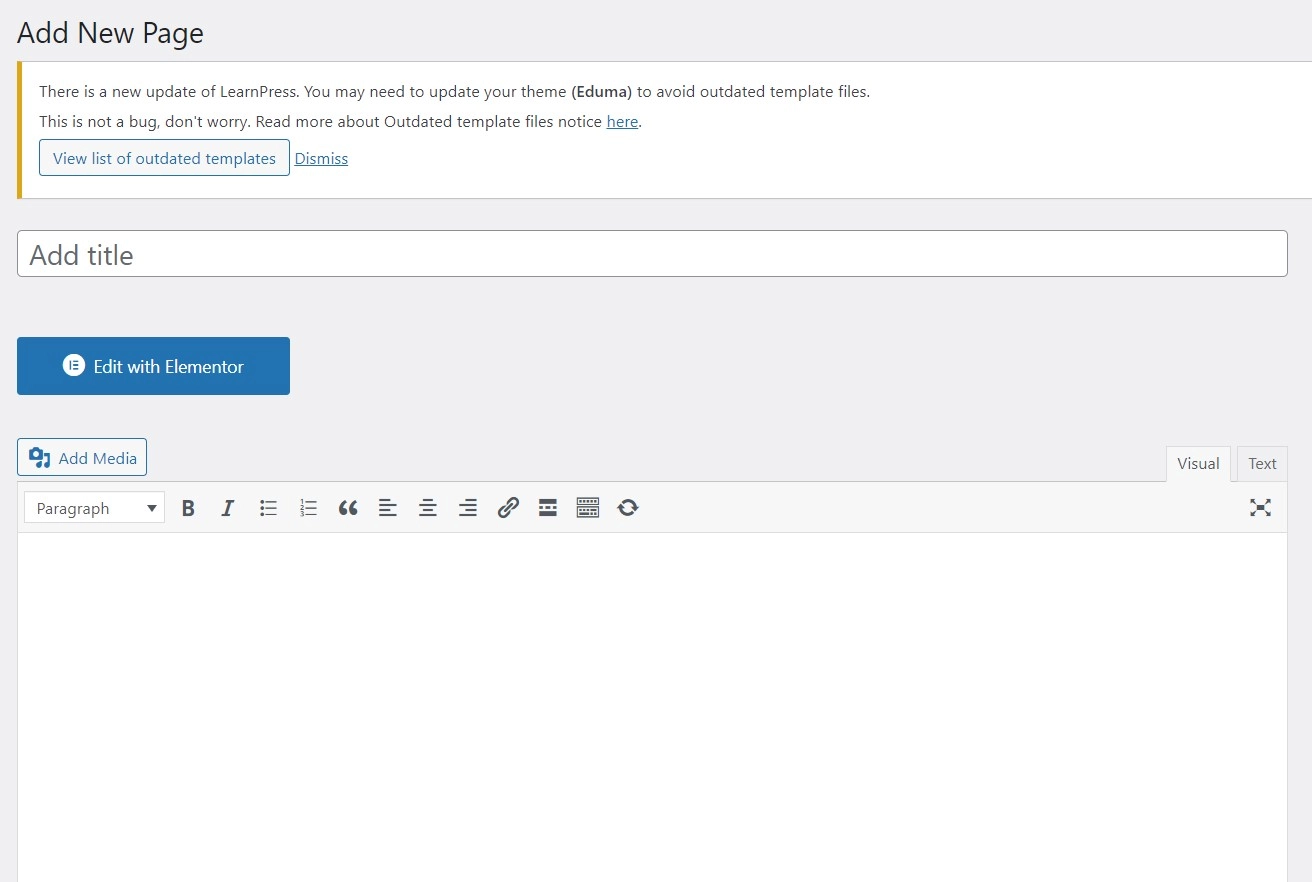
- 여기에 페이지의 헤드라인 위치를 삽입하십시오.
- 텍스트 형식의 모든 기본 기능을 사용하여 여기에서 콘텐츠를 편집하세요.
- 페이지에 이미지를 추가하십시오.
- " 텍스트" 와 " 시각" 두 가지 모드 사이를 유연하게 전환합니다. 초보자의 경우 전자를 사용하는 것이 좋습니다.
- 편집된 콘텐츠와 제목으로 페이지를 공개합니다.
- "토론"섹션에서 의견을 허용하거나 허용하지 마십시오.
- WordPress 테마의 "추천 이미지" 를 선택하여 페이지의 눈에 띄는 위치와 함께 표시합니다.
- 게시물을 작성하는 방법?
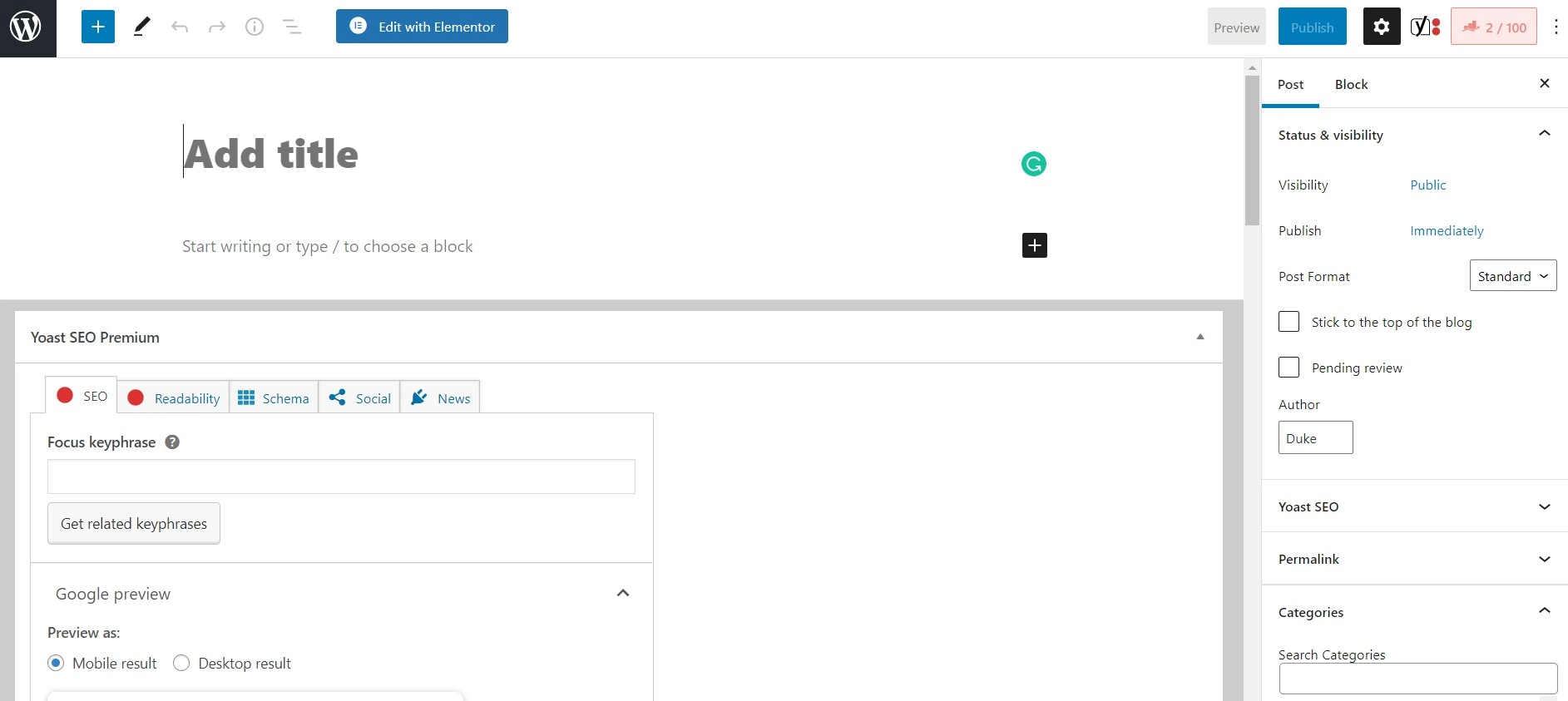
WordPress를 사용하면 몇 번의 클릭만으로 블로깅이 사용자에게 쉬운 "작업"이 됩니다. 포스팅을 해보자!
첫 번째 단계에서 마우스를 클릭하여 “ 게시 ” > “ 새로 추가 ”(대시보드에 표시됨)를 선택합니다. 언급된 작업을 완료했으면 " 게시 "를 클릭하십시오.
게시물을 편집할 수 있는 패널은 페이지 생성 과정에서와 다르지 않습니다. 그러나 여전히 차이점이 있습니다. 게시물은 태그와 카테고리에 유연하게 할당될 수 있지만 페이지는 그렇지 않습니다.
한 가지 더 주의해야 할 점은 작성한 페이지 중 하나를 블로그의 메인 목록으로 선택/지정해야 한다는 것입니다. 그렇게 하면 사람들이 귀하의 페이지에 쉽게 액세스할 수 있습니다. 상황을 파악하지 못할 수 있으므로 세부 정보로 이동합니다.
- WordPress 대시보드로 이동하여 " 페이지 " 옵션을 선택한 다음 " 뉴스 추가 " 옵션을 선택하여 빈 페이지 "블로그"를 만듭니다.
- 다음 단계에서는 마우스를 " 설정 " 섹션으로 이동하고 " 읽기 "를 선택합니다. 그러면 아래 이미지와 같이 블로그 페이지에 대한 2가지 옵션이 표시됩니다. "블로그" 모드를 선택해야 합니다.
블로그에 대한 페이지나 게시물을 만들기 위해 언급된 기본 작업을 수행한 후 쉽게 찾을 수 있습니까? 그러나 알지 못할 수도 있는 한 가지 추가 사항은 새로 만든 페이지로 이동하는 것만으로도 최근에 만든 모든 게시물이 화면에 표시된다는 것입니다.
블로거/콘텐츠 편집자(또는 기타 관련 직업)인 경우 독자가 페이지를 방문할 때 이를 확인할 수 있도록 SSL이라는 인증서를 취득하는 것이 좋습니다.
6단계: 필수 WordPress 플러그인을 설치하여 WordPress 웹사이트 구축.
초보자로서 WordPress 플러그인이 무엇인지 모를 수 있습니다. 혼동하지 마세요, 여기에 답이 있습니다! 간단히 말해서, WordPress 플러그인은 WordPress 웹사이트 제작, 기능 추가 또는 확장에 도움이 되는 수십 가지 소프트웨어입니다. 이러한 플러그인의 역할은 각각이 특정 목적을 가진 다양한 사용자에게 서비스를 제공하도록 개발되었기 때문에 다양할 수 있습니다.
따라서 어떤 플러그인이 완벽한지 최종 결정을 내리기 전에 초보자 또는 다른 사람이 최종 목표를 결정해야 합니다. 예를 들어, 목표가 교육 목적이라면 온라인 과정을 만들고 관련 서비스/제품을 판매하는 데 가장 적합한 LearnPress 플러그인이 필요할 수 있습니다. 게다가 다른 목적과 관련하여 SEMRush, WPForms, All In One SEO, MonsterInsight 등 여러 가지 유용한 플러그인이 있습니다.
워드프레스 웹사이트를 구축 하려면 먼저 워드프레스 플러그인을 설치해야 합니다. 관리자 대시보드의 화면에 표시된 "플러그인" 섹션부터 시작하겠습니다. 현재 선택한 웹 호스트에 따라 설치한 모든 플러그인이 목록으로 표시됩니다.
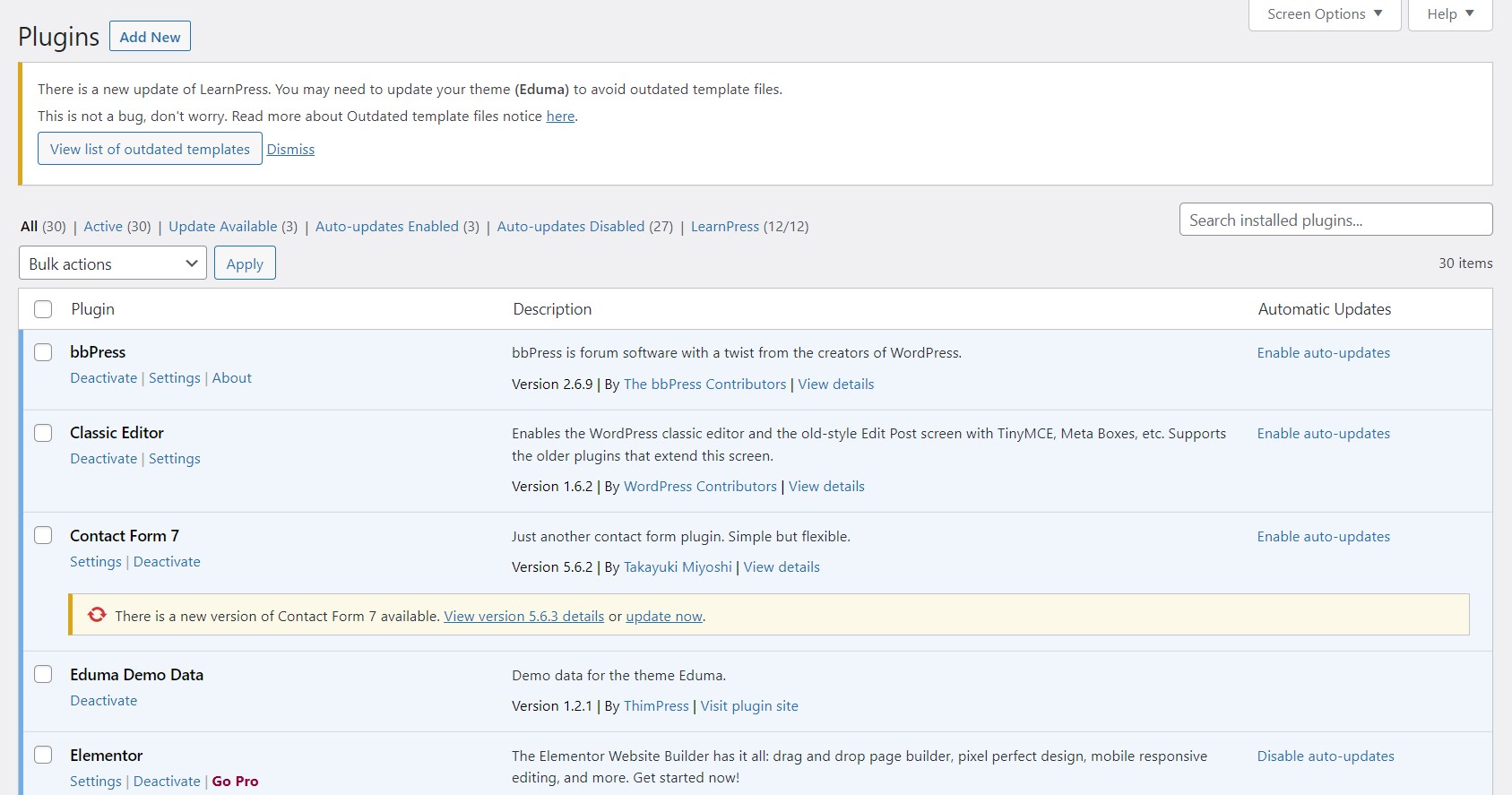
그런 다음 새 플러그인을 얻으려면 " 새로 추가 " 버튼으로 이동하여 클릭하고 원하는 플러그인을 찾습니다. 그런 다음 " 지금 설치 "를 클릭하고 기다립니다. 조금 기다렸다가 실제로 " 활성화 "버튼을 클릭하십시오.
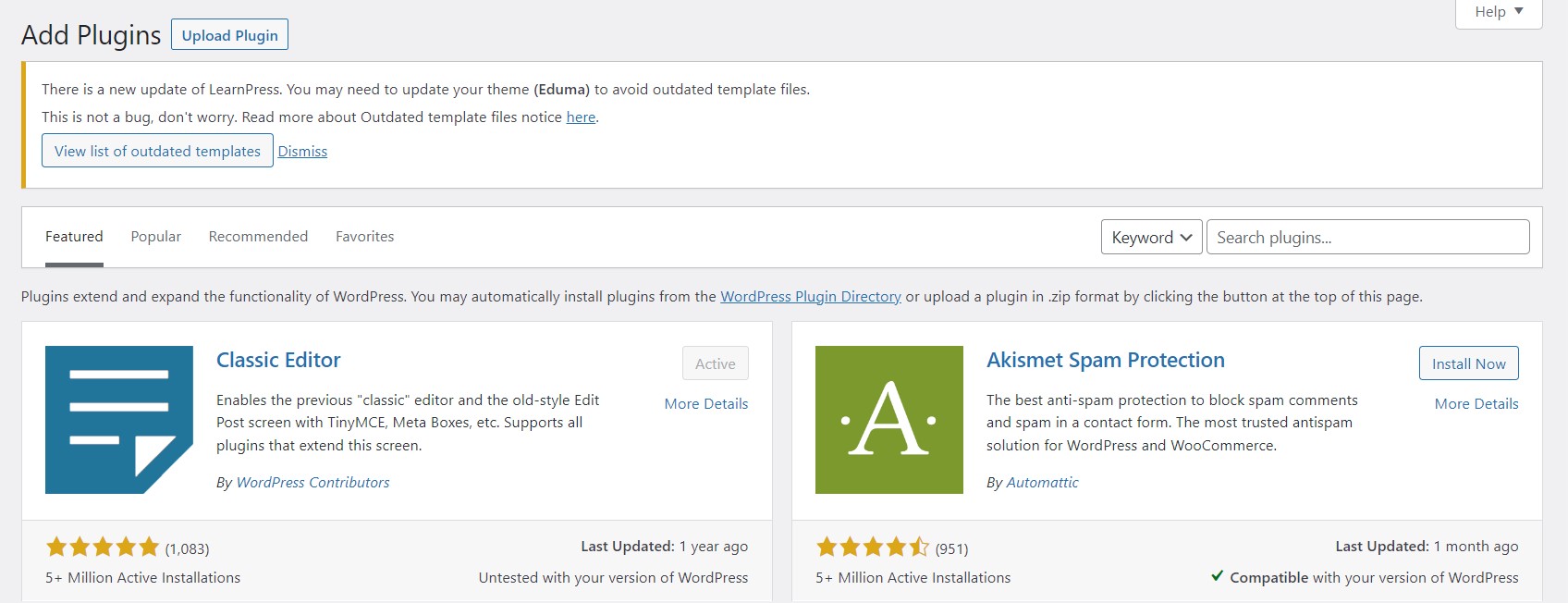
7단계: 다음 단계로 끌어 올리십시오.
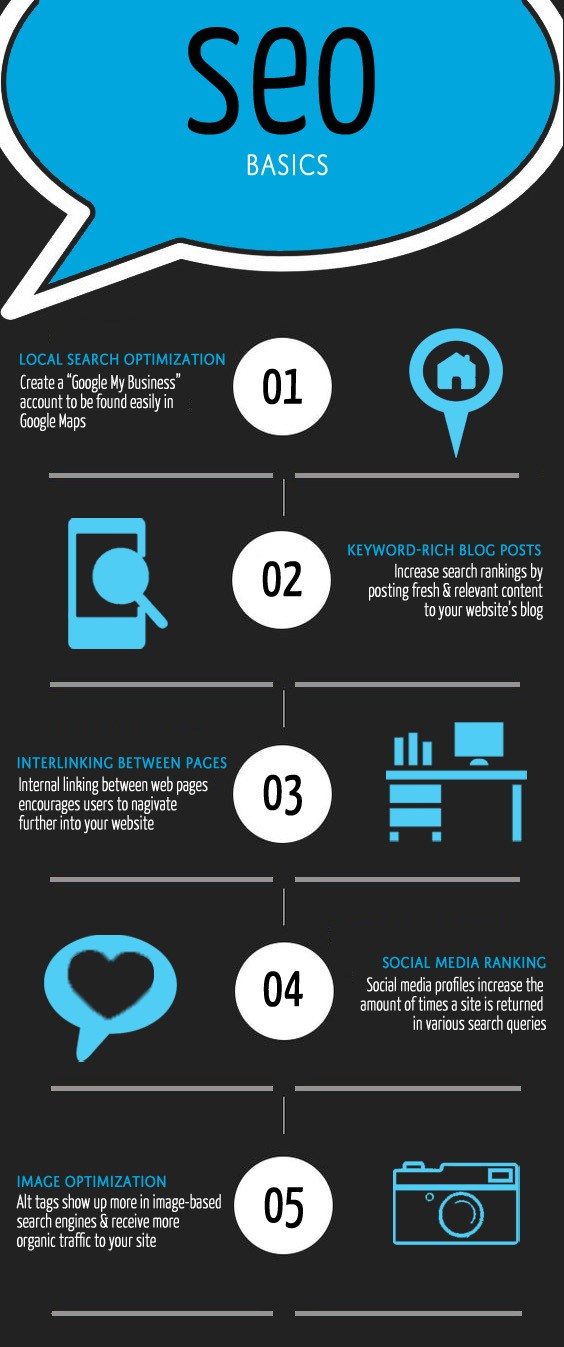
이제 WordPress 웹 사이트를 구축하는 방법을 알 수 있습니다. 그러나 더 최적화하려면 궁극의 가이드를 계속 따라야 합니다.
WordPress로 구동되는 웹사이트는 놀라운 일을 할 수 있습니다. 예를 들어, 온라인 비즈니스, 멤버십, 교육 및 인적 개발 등을 위한 웹사이트 구축… 또한 더 다양한 유형의 WordPress 웹사이트를 제공할 수 있습니다.
마지막 생각들:
초보자로서 웹 사이트를 만들어야 한다는 생각에 압도당하고 때로는 두려울 수 있습니다. 하지만 6단계를 거치고 나니 왠지 자신감이 생길 것 같다.
거기에서 우리는 그것을 해냈습니다! "WordPress 웹 사이트 구축 방법"에서 단계별 지침의 주요 기본 아이디어를 방금 받았습니다. 그런 다음 WordPress 사이트 구축을 승인하여 서비스를 제공합니다.
더 읽어보기: 초보자를 위한 가이드: 2022년에 WordPress 플러그인을 설치하세요.
